  Настройка параметров графика -
заголовки, условные обозначения,
пользовательский текст
Как изменить шрифт части
пользовательского текста
Для этого необходимо выделить текст и нажать
кнопку Локальный шрифт  , а затем выбрать нужный пункт в
диалоговом окне Шрифт. Вокруг выделенной
части текста будут помещены управляющие символы
"@K" и "@Z". , а затем выбрать нужный пункт в
диалоговом окне Шрифт. Вокруг выделенной
части текста будут помещены управляющие символы
"@K" и "@Z".
Техническое замечание. Представление
заданного пользователем шрифта.
Если для части текста применяется
пользовательский шрифт, то ему присваивается
последовательный номер и его описание
включается в общую структуру текстового объекта.
При этом вставленные в текст управляющие символы
содержат ссылку на внутренний "список
шрифтов". Например, последовательность
"@K[1]" (или "@K") ссылается на первый
дополнительный шрифт, а последовательность
"@K[2]" - на второй. При этом можно повторять
ссылку на уже использованный в этом тексте шрифт.
Чтобы определить тип шрифта, нужно поставить
курсор в заданное место и нажать кнопку Локальный
шрифт  . .
Вставка символов.
Для вставки специального символа или значка
нужно нажать кнопку  Символ.
При этом откроется диалоговое окно Таблица
символов, где по умолчанию установлен
символьный тип шрифта. Символ.
При этом откроется диалоговое окно Таблица
символов, где по умолчанию установлен
символьный тип шрифта.
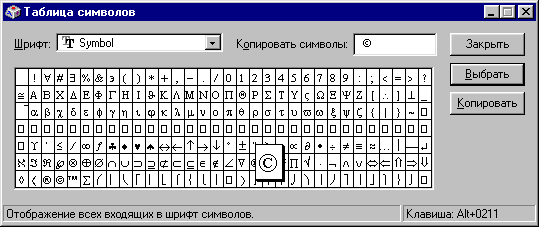
Этот список символов и значков используется
для вставки в текст тех знаков, которые
отсутствуют на клавиатуре. С помощью двойного
щелчка в этом окне на соответствующем символе он
помещается в поле ввода, которое называется Копировать
символы. После нажатия кнопки Копировать
выбранные символы будут помещены в окно
приложения STATISTICA (или в другое приложение, в
котором вы работаете). Заметим, что при такой
операции в буфер обмена передаются только
ASCII-коды соответствующих символов, поэтому для
них нужно будет впоследствии подобрать шрифт с
помощью кнопки Локальный шрифт  . Подробную информацию
об окне Таблица символов Windows можно получить,
нажав кнопку Справка при работе в этом окне. . Подробную информацию
об окне Таблица символов Windows можно получить,
нажав кнопку Справка при работе в этом окне.
Как отформатировать текст на графике,
используя курсив, верхние и нижние индексы и
другие атрибуты
При вводе текста в окне Редактор текста
графика, нужно выделить часть текста и нажать
соответствующую кнопку встроенной панели
инструментов (например, полужирный шрифт). При
вводе текста каким-либо другим способом. Для
форматирования любых текстовых объектов на
графиках системы STATISTICA (заголовков, меток,
имен и значений категорий, обозначений осей,
пользовательского текста и пр.) используются
одни и те же последовательности управляющих
символов.
Как повернуть текстовый объект
Ориентация текстовых объектов на графиках (горизонтальная,
вертикальная левая или вертикальная правая)
выбирается в поле Ориентация в диалоговом
окне Редактор текста графика. Угол поворота
(от 0 до 359° или от 0 до -359°) можно
также задать в поле ввода Угол.
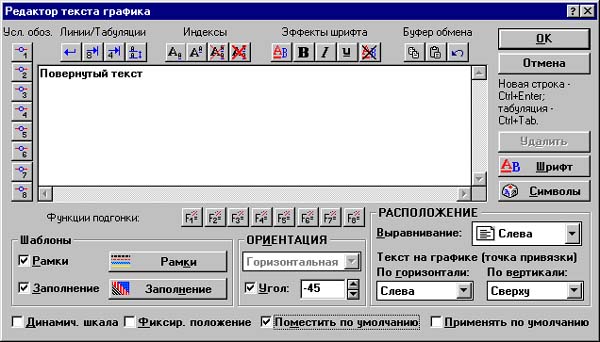
Кроме того, текстовый объект можно вращать в
интерактивном режиме. Для этого нужно его
выделить и перемещать в нужном направлении за
один из появившихся черных квадратиков.
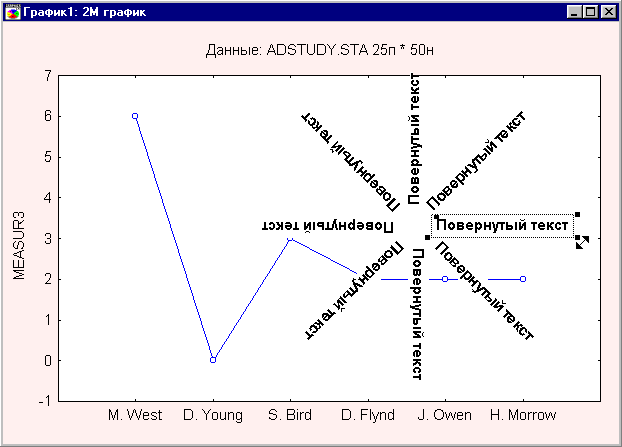
Можно использовать и клавиши page down и page up, чтобы
вращать текстовый объект соответственно по и
против часовой стрелки с шагом 5°. Для вращения с
шагом 1° нужно одновременно держать нажатой
клавишу ctrl.
Вращение происходит вокруг точки привязки,
которая имеет вид перекрестья при выделении
текстового объекта в графическом окне.
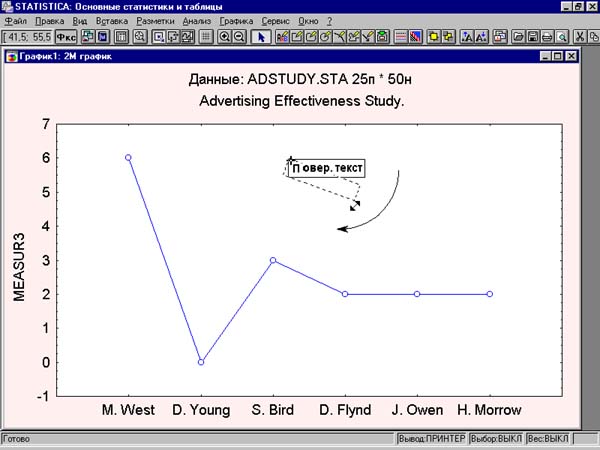
Положение точки привязки подбирается в окне Редактор
текста графика (см. ниже).
Угол поворота текста (в градусах) показан в
окошке Поле просмотра графической панели
инструментов.
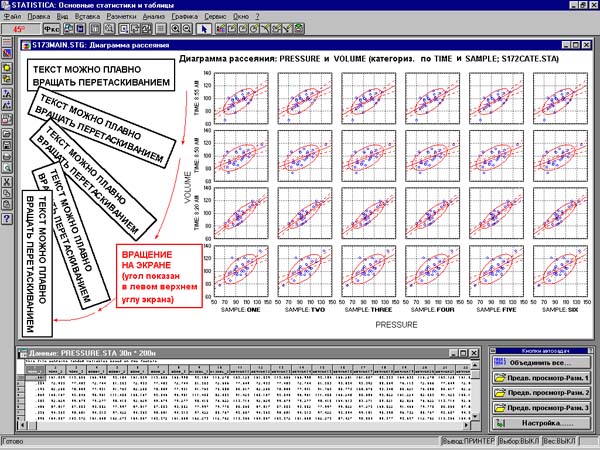
Техническое замечание. Возможность поворота
шрифтов.
Некоторые шрифты нельзя вращать, а некоторые
можно повернуть только на ограниченный угол. При
этом они располагаются под ближайшим к заданному
разрешенным углом. В таких случаях может
возникнуть несоответствие между самим текстом и
расположенной вокруг него рамкой. Тогда рамку
нужно удалить. Заметим также, что некоторые
драйверы принтеров не поддерживают возможность
вращения некоторых шрифтов, хотя на экране их
можно вращать.
  
|

